【摘要】:1)栅格设置状态栏:开关命令,凹下去为打开,屏幕上则显示点状栅格网。命令行:Snap操作命令内容命令:Snap指定捕捉间距或[开/关/纵横向间距/传统/样式/类型]<10.0000>:注意:栅格捕捉“Snap”与栅格显示“Grid”是配合使用的,可右键单击,然后选择“设置”,弹出“草图设置”对话框进行设置,如图1.9所示。注意,栅格不是图形的组成部分,不能被打印出来。
1)栅格设置(Grid)
状态栏:开关命令,凹下去为打开(快捷键:F7),屏幕上则显示点状栅格网。
(1)命令执行方式
状态栏: 开关命令,凹下去为打开(快捷键:F7),屏幕上则显示点状栅格网。
开关命令,凹下去为打开(快捷键:F7),屏幕上则显示点状栅格网。
命令行:Grid
(2)操作命令内容
命令:Grid
指定栅格间距(X)或[开(ON)/关(OFF)/捕捉(S)/主(M)/自适应(D)/界限(L)/跟随(F)/纵横向间距(A)]<10.0000>:
(3)选项说明
指定栅格间距(X)——栅格X方向的间距值(Y方向的间距值等于X),默认值为10mm。
开(ON)/关(OFF)——打开栅格/关闭栅格。
捕捉(S)——设置捕捉栅格分辨率与当前栅格显示相等。(www.daowen.com)
纵横向间距(A)——将栅格设置成不等的x值和y值。
2)捕捉栅格设置(Snap)
(1)命令执行方式
状态栏: 开关命令,凹下去为打开(快捷键:F9),自动捕捉栅格点。
开关命令,凹下去为打开(快捷键:F9),自动捕捉栅格点。
命令行:Snap
(2)操作命令内容
命令:Snap
指定捕捉间距或[开(ON)/关(OFF)/纵横向间距(A)/传统(L)/样式(S)/类型(T)]<10.0000>:
注意:栅格捕捉“Snap”与栅格显示“Grid”是配合使用的,可右键单击 ,然后选择“设置”,弹出“草图设置”对话框进行设置,如图1.9所示。注意,栅格不是图形的组成部分,不能被打印出来。
,然后选择“设置”,弹出“草图设置”对话框进行设置,如图1.9所示。注意,栅格不是图形的组成部分,不能被打印出来。
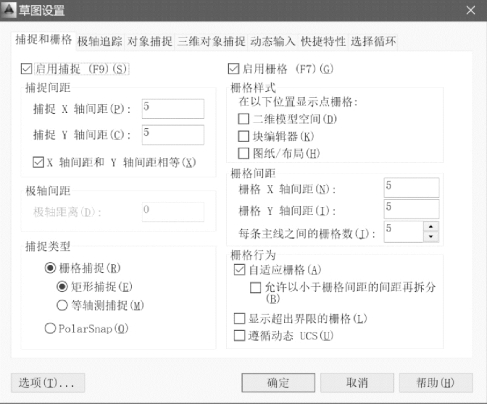
图1.9
免责声明:以上内容源自网络,版权归原作者所有,如有侵犯您的原创版权请告知,我们将尽快删除相关内容。
有关AutoCAD辅助园林景观设计(第3版)的文章






